در صورتی که آشنایی کامل با روت و مزایا و معایب آن ندارید، حتما مطلب زیر مطالعه نمایید:
روت چیست؟ + مزایا و معایب روت کردن دستگاه اندرویدی
معرفی برنامه iRoot
برنامه iRoot که نسخه های قدیمی آن Vroot نام داشت، یکی از ساده ترین نرم افزارها جهت روت کردن اندروید با کامپیوتر است. با استفاده از این برنامه می توانید تنها با چند کلیک ساده دستگاه خود را روت کنید.
لازم به ذکر است که تاکنون بیش از ۸۰ میلیون دستگاه توسط این برنامه روت شده است. همچنین نسخه اندرویدی این برنامه نیز وجود دارد که دراین مقاله آن را معرفی نموده ایم.
در چند سطر بالاتر لینکی را برای پی بردن به مزایا و معایب روت معرفی نمودیم، حال تصمیم خود را بگیرید در صورتی که روت کردن را انتخاب کرده اید ادامه ی آموزش را نیز مطالعه کنید. البته مسئولیت عملیات روت به عهده ی خود شما می باشد.
آموزش تصویری روت کردن گوشی با استفاده از نرم افزار iRoot در کامپیوتر
۱- ابتدا قابلیت usb debugging را در گوشی خود فعال کنید.برای فعال کردن این گزینه از مطلب" آموزش فعال سازی گزینه USB Debugging در اندروید " کمک بگیرید.
۲- برنامه Iroot را از لینک زیر دریافت و روی کامپیوتر خود نصب نمایید:
۳- نرم افزار iRoot را در کامپیوتر خود اجرا کنید.
۴- گوشی خود را با کابل USB به کامپیوتر متصل کنید . همانطور که در مرحله ۱ اشاره کردیم، قبل از وصل کردن گوشی خود به کامپیوتر باید حالت USB Debugging گوشی خود را فعال کنید.
۵- اکنون نرم افزار iRoot به صورت خودکار شروع به شناسایی گوشی خواهد نمود. در صورتی که به صورت خودکار متصل نشدید، روی گزینه ” Connect device ” کلیک نمایید.
۶- اکنون منتظر بمانید تا برنامه برای شناسایی ، درایور های گوشی شما را دانلود کند.
* برای دانلود درایور های گوشی نیاز است که کامپیوتر شما به اینترنت متصل باشد.
توجه: در حین انجام این مرحله دو نرم افزار مرتبط با iRoot بر روی گوشی شما نصب خواهد شد.
۷- پس از اینکه برنامه گوشی شما را شناخت، برای شروع عملیات روت روی دکمه سبز رنگ Root کلیک کنید.
۸- اکنون عملیات روت آغاز شده است و ممکن است تا ۱۰ الی ۱۵ دقیقه به طول بیانجامد.
۹- پس از اتمام مرحله بالا در صورتی که گوشی شما با موفقیت روت شده باشد، پیغام Your Device root successed را مشاهده خواهید نمود.
گوشی شما پس از روت شدن ، ریستارت خواهد شد.
اما در صورتی که عملیات روت موفقیت آمیز نباشید، پیغام Your Device root failed را مشاهده خواهید کرد.
نکته مهم: لازم به ذکر است که در صورت بروز اختلال در حین عملیات روت (احتمال ۱ درصد)، ممکن است گوشی شما به درستی راه اندازی نشود. که البته مشکل خاصی نیست و با Reset Factory (تنظیمات کارخانه) و یا نصب مجدد Rom توسط تعمیرکار قابل برطرف کردن است.
نکات پس از روت شدن:
نکته۱: پس از اتمام عملیات روت، یک برنامه جدید به اسم superuser و با آیکن آبی رنگ به نرم افزار های شما اضافه خواهد شد. وجود این برنامه نشان دهنده روت شدن صحیح و دسترسی کامل شما به سیستم عامل است.
از این پس هر اپلیکیشنی که نیاز به روت داشته باشد برای دسترسی به روت از شما سوال می شود که شما باید گزینه Allow را انتخاب کنید.
نکته۲: پس از اتمام کار و برای امنیت بیشر ، قابلیت usb debugging را که در مرحله اول روت فعال کرده بودیم در گوشی خود غیر فعال کنید.
نکته۳: گوشی روت شده امکان دارد ویروسی شود. پس برای امنیت بیشتر یک آنتی ویروس مطمئن روی دیوایس خود نصب نمایید.
برای پیدا کردن یک آنتی ویروس خود از مطلب " معرفی ۵ آنتی ویروس برتر اندروید " کمک بگیرید.










 فروش اپل ایدی فقط 4000 تومان
فروش اپل ایدی فقط 4000 تومان  ردیابی افراد روی نقشه
ردیابی افراد روی نقشه  آموزش استفاده از شماره مجازی برای ثبت نام در اپلیکیشن های پیام رسان و اجتماعی
آموزش استفاده از شماره مجازی برای ثبت نام در اپلیکیشن های پیام رسان و اجتماعی  راهنمای خرید کامپیوتر با بودجه دو میلیون و ۵۰۰ هزار تومان – دی ۹۴
راهنمای خرید کامپیوتر با بودجه دو میلیون و ۵۰۰ هزار تومان – دی ۹۴  فروش نرم افزار تولید انبوه پیامک تلگرام برای تبلیغات فقط 4000 تومان
فروش نرم افزار تولید انبوه پیامک تلگرام برای تبلیغات فقط 4000 تومان  دریافت برنامه های پولی سایت بصورت رایگان در کانال تلگرام ما
دریافت برنامه های پولی سایت بصورت رایگان در کانال تلگرام ما 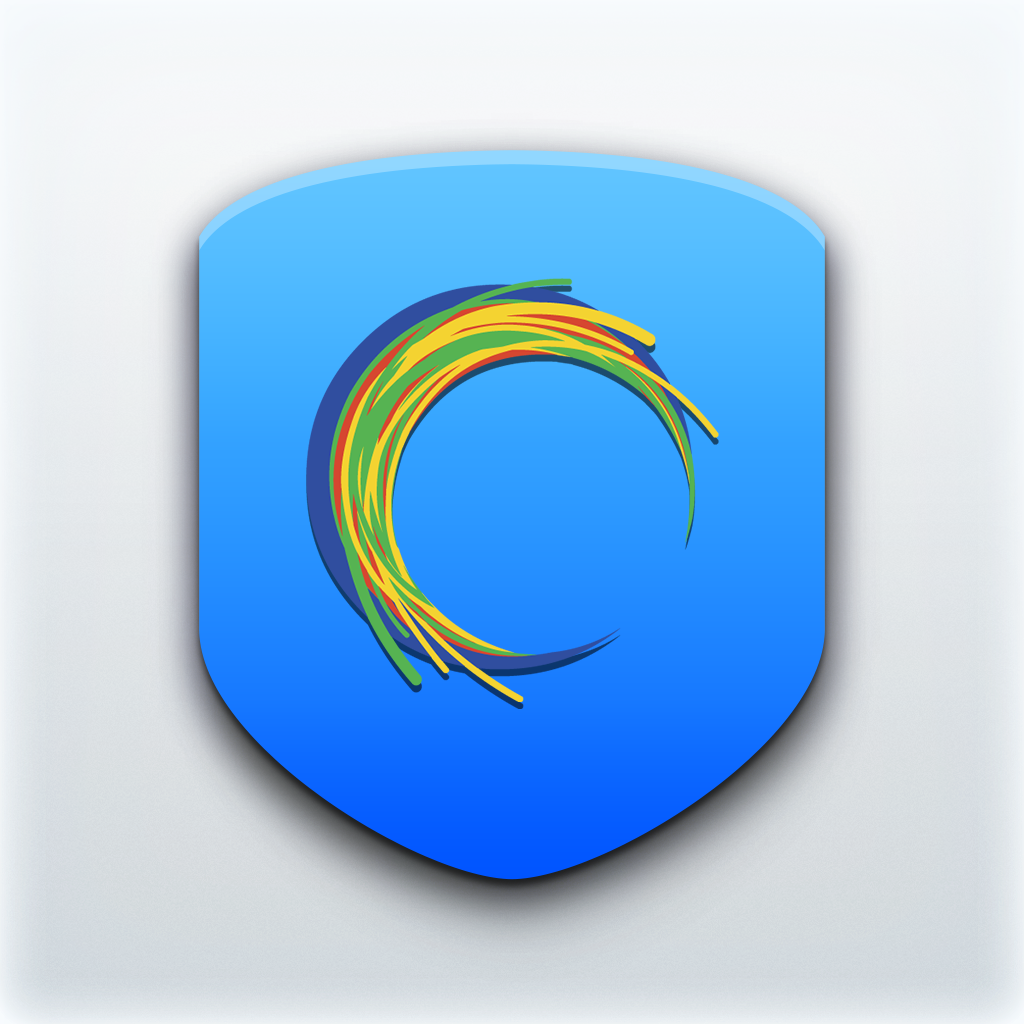 دانلود اخرین ورژن نرم افزار عبور از فیلترینگ Hot Spots Shield
دانلود اخرین ورژن نرم افزار عبور از فیلترینگ Hot Spots Shield  نمایش یک متن به کاربران در هنگام بالا آمدن ویندوز
نمایش یک متن به کاربران در هنگام بالا آمدن ویندوز  ترفند مخفی کردن تصاویر در iOS 8
ترفند مخفی کردن تصاویر در iOS 8  کسب درامد از اینترنت روزانه1000تومان با 10 دقیقه وقت گذاشتن!!!
کسب درامد از اینترنت روزانه1000تومان با 10 دقیقه وقت گذاشتن!!!  ESET NOD32 Antivirus 9.0.377.0 Final آنتی ویروس NOD32
ESET NOD32 Antivirus 9.0.377.0 Final آنتی ویروس NOD32 آموزش پس گرفن جیمیل هک شده قیمت 9000 تومان دانلود رایگان
آموزش پس گرفن جیمیل هک شده قیمت 9000 تومان دانلود رایگان بازی سازی بدون کد نویسی قیمت 2000 تومان دانلود رایگان!!!
بازی سازی بدون کد نویسی قیمت 2000 تومان دانلود رایگان!!! ارسال فایل های بزرگ به شکل آنلاین
ارسال فایل های بزرگ به شکل آنلاین نمایندگی اپل در ایران به کدامیک از این سه شرکت میرسد؟ اعلام نام مدعیان مذاکره با اپل
نمایندگی اپل در ایران به کدامیک از این سه شرکت میرسد؟ اعلام نام مدعیان مذاکره با اپل ۲۱ کار جالبی که سیری، دستیار صوتی اپل انجام میدهد
۲۱ کار جالبی که سیری، دستیار صوتی اپل انجام میدهد بهترین روایات داستانی در دنیای بازیهای ویدیویی – قسمت اول
بهترین روایات داستانی در دنیای بازیهای ویدیویی – قسمت اول آیفون 7 اپل مجهز به فناوری شارژ بیسیم از فاصلهی دور خواهد شد
آیفون 7 اپل مجهز به فناوری شارژ بیسیم از فاصلهی دور خواهد شد رکورد فروش گوشیهای هوشمند در سال ۲۰۱۵ با ۱.۴۳ میلیارد دستگاه شکسته شد
رکورد فروش گوشیهای هوشمند در سال ۲۰۱۵ با ۱.۴۳ میلیارد دستگاه شکسته شد اموزش انلاین بازی کردن gta v با نسخه کرک شده!!!در دو روش
اموزش انلاین بازی کردن gta v با نسخه کرک شده!!!در دو روش دانلود نسخه فول افکت نرم افزار بی نظیر ساخت فیلم اکشنFxguru
دانلود نسخه فول افکت نرم افزار بی نظیر ساخت فیلم اکشنFxguru دانلود سیو بازی Assassin’s Creed: Unity
دانلود سیو بازی Assassin’s Creed: Unity دانلود نسخه هک شده کلش اف کلنز
دانلود نسخه هک شده کلش اف کلنز تریلر بازی فوق العاده ایرانی اتوبان
تریلر بازی فوق العاده ایرانی اتوبان تعرفه های تبلیغات درسایت
تعرفه های تبلیغات درسایت سخنان زیبا و حکیمانه بیل گیتس(رئیس شرکت مایکروسافت)
سخنان زیبا و حکیمانه بیل گیتس(رئیس شرکت مایکروسافت) معرفی ۲۰ میانبر کاربردی صفحه کلید در ویندوز ۱۰
معرفی ۲۰ میانبر کاربردی صفحه کلید در ویندوز ۱۰ دانلود از یوتیوب بدون درد سر: دو وبسایت فوقالعاده برای دانلود از یوتیوب
دانلود از یوتیوب بدون درد سر: دو وبسایت فوقالعاده برای دانلود از یوتیوب دانلود فیلم خشن ۷ – Furious 7 2015 EXTENDED
دانلود فیلم خشن ۷ – Furious 7 2015 EXTENDED 10 کشور برتر در زمینه مقدار ذخایر نفت خام
10 کشور برتر در زمینه مقدار ذخایر نفت خام دانلود انگیزشی ترین کلیپ دنیا با عنوان ترس
دانلود انگیزشی ترین کلیپ دنیا با عنوان ترس ۷ نکتهای که مطمئنا درباره گوگل نمی دانستید!
۷ نکتهای که مطمئنا درباره گوگل نمی دانستید! اپل واچ(ساعت محبوب اپل)
اپل واچ(ساعت محبوب اپل) مشاهده مناطق تحت پوشش شبکه های ۳G و ۴G اپراتور های ایران
مشاهده مناطق تحت پوشش شبکه های ۳G و ۴G اپراتور های ایران آموزش تغییر فونت در اندروید
آموزش تغییر فونت در اندروید